آموزش تشخیص تعداد هسته های سی پی یو | چگونه بفهمیم CPU چند هسته دارد؟

یکی از اجزاء اصلی کامپیوتر سی پی یو آن است. پردازنده یا همان سی پی یو (CPU) ممکن است دارای چند هسته باشد که برای آگاهی از تعداد آن به روشهای مختلفی میتوان عمل کرد. بنابراین، این مقاله تشخیص تعداد هسته های سی پی یو یا تعداد هستههای پردازنده را آموزش میدهد.
Core یا هسته در سی پی یوها، در واقع به نوعی پردازندهای کوچکتر در داخل پردازنده اصلی است. اگر بخواهیم شفاف بگوییم هسته در واقع به تنهایی یک پردازنده کامل است. اگر شما یک پردازنده دو هسته ای داشته باشید، پردازنده شما از دو ریز پردازنده تشکیل شده است، که در این صورت شما می تواند چند عملیات را ه صورت هم زمان اجرا کنید.
همانطور که گفته شد پردازنده، یکی از قسمتهای مهم کامپیوتر بشمار میرود. حروف اختصاری سی پی یو (CPU) به معنای واحد پردازش مرکزی است. سی پی یو دستورالعملها را دریافت کرده و سپس محاسبات را انجام میدهد. پردازنده ممکن است یک هسته یا تعداد هستههای بیشتری داشته باشد و با توجه به هستهها، دستورالعملها را انجام دهد. بنابراین، در ادامه روشهای تشخیص تعداد هسته های CPU آموزش داده میشود. همراه پلازا باشید.
آنچه در ادامه میخوانید:
روش های تشخیص تعداد هسته های سی پی یو
اگر پردازنده میتواند فقط یک مجموعه دستورالعمل را در آن واحد پردازش کند، به این معنی است که فقط یک هسته دارد یا به عبارت دیگر، تک هستهای است. اگر پردازندهای میتواند دو مجموعه دستورالعمل را همزمان انجام دهد، پس این پردازنده دو هسته دارد یا سی پی یو دو هستهای است. اگر بتواند چهار مجموعه دستورالعمل را همزمان پردازش کند، پردازنده چهار هستهای است. به این ترتیب، هرچه هسته های پردازنده بیشتر باشد، مجموعه دستورالعملهای بیشتری را در آن واحد پردازش میکند. در ادامه چند روش برای تشخیص تعداد هسته CPU ارائه میشود.
تشخیص تعداد هسته های CPU با استفاده از Task Manager
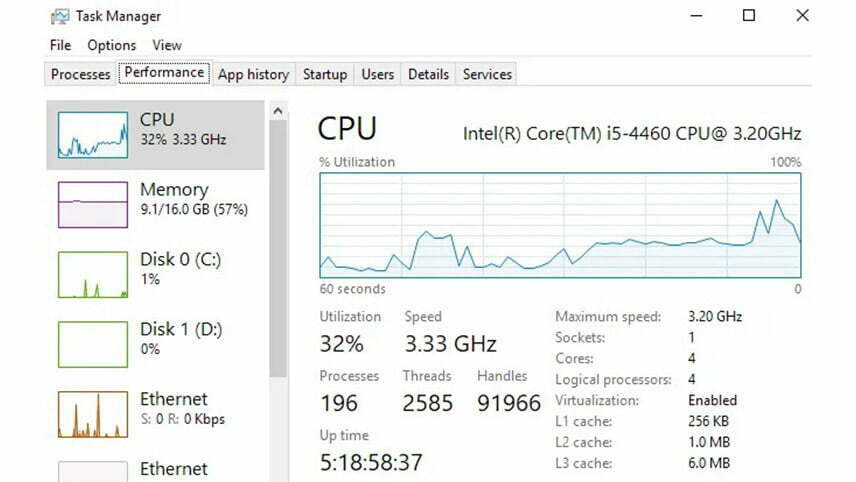
راحتترین روش برای تشخیص تعداد هسته سی پی یو باز کردن Task Manager است. میتوانید از میانبر CTRL + SHIFT + ESC استفاده کنید یا روی Start کامپیوتر راست کلیک کنید و از آنجا تسک منیجر (Task Manager) را باز کنید. برای تشخیص تعداد هسته های لپ تاپ یا تعداد هسته های کامپیوتر در ویندوز ۷ میتوانید میانبر CTRL + ALT + DELETE را زده و از آنجا تسک منیجر را باز کنید.
اگر روی تب عملکرد یا همان Performance کلیک کنید، چند نمودار را در سمت چپ به همراه چندین نمودار و اطلاعات در سمت راست مشاهده خواهید کرد. روی سی پی یو کلیک کرده و نمودار مصرف سی پی یو (CPU utilization graph) را مشاهده کنید. در حالت پیش فرض فقط یک گراف را نشان میدهد، اما میتوانید با کلیک راست روی نمودار و انتخاب Change graph to آن را تغییر دهید و سپس Logical processors را انتخاب کنید.
اما برای تشخیص تعداد هسته های لپ تاپ یا فهمیدن تعداد هسته های کامپیوتر در ویندوز ۱۰ لازم نیست نمودار را تغییر دهید، زیرا به شما نشان میدهد که چند سوکت، هسته و پردازنده لوجیکال در سیستم وجود دارد. برای مثال، وقتی یک سوکت وجود دارد، یعنی یک سی پی یو فیزیکال وجود دارد. به علاوه، اگر پردازنده 4 هسته داشته باشد میتوان آن را سی پی یو 4 هستهای نامید. در نتیجه میتوان گفت که این سیستم 4 پردازنده لوجیکال دارد.
همچنین اطلاعاتی را در مورد حافظه پنهان L1 و L2 و L3 در اختیار شما قرار میدهد. اینها حافظههای پنهان ویژهای در سی پی یو هستند که به پردازنده اجازه میدهند دستورالعملها را برای پردازش سریعتر ذخیره و پنهان کند.
گزینه تسک منیجر در ویندوز ۷ کمی متفاوت به نظر میرسد. ابتدا لازم است که View را تغییر دهید تا برای هر سی پی یو یک نمودار نشان بدهد. این تنها راه برای تشخیص تعداد هسته های سی پی یو در ویندوز ۷ با استفاده از Task Manager است.
برای تشخیص تعداد هسته لپ تاپ یا تعداد هسته کامپیوتر در ویندوز ۷ روی View کلیک کنید، سپس تاریخچه سی پی یو (CPU History) را باز کنید و بعد روی One Graph Per CPU کلیک کنید. اکنون میتوانید ببینید که سیستم شما با ویندوز ۷ دارای چند پردازنده لوجیکال است.
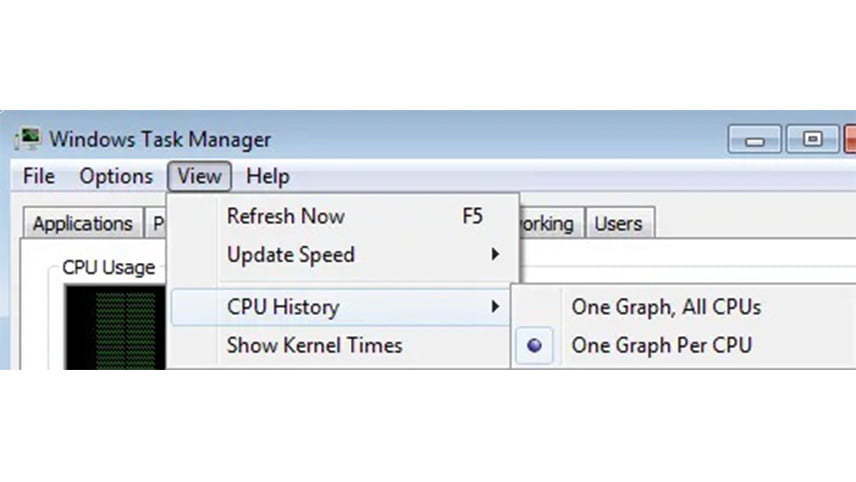
با استفاده از تسک منیجر در ویندوز ۷ میتوانید تعداد هسته های CPU را تشخیص دهید، اما نمیتوانید ببینید که سیستم چند پردازنده دارد و در هر پردازنده چند هسته وجود دارد.
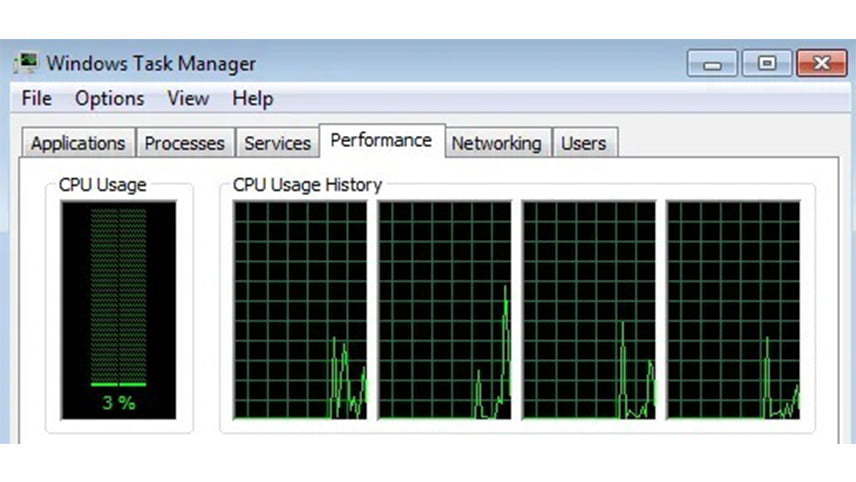
نحوه تشخیص تعداد هسته لپ تاپ یا کامپیوتر با استفاده از System Information
راه ساده دیگری که برای دریافت اطلاعات در مورد سی پی یو یا پردازنده های سیستم بدون هیچ نرمافزاری میتوان امتحان کرد، استفاده از System Information در ویندوز است. فقط لازم است که روی Start کلیک کنید و System information را تایپ کنید. در حالت پیش فرض، System Summary باید به صورت خودکار انتخاب شود.
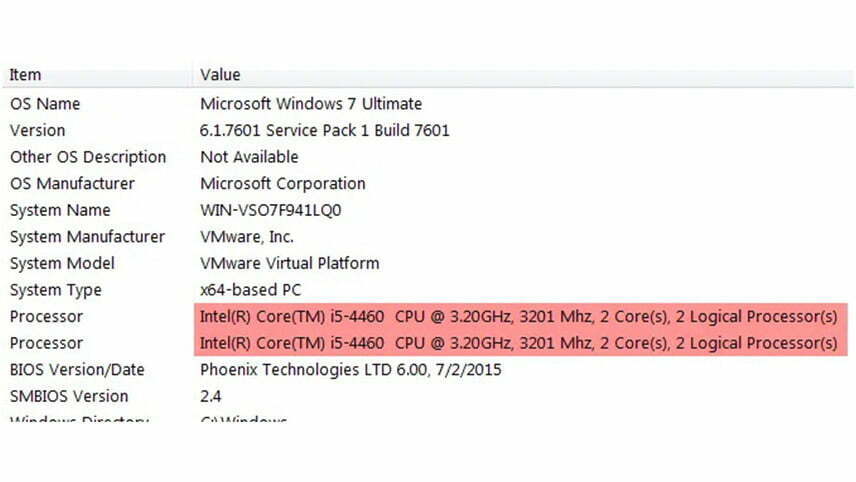
در سمت راست، موارد مختلفی را خواهید دید و این موارد اطلاعاتی را در مورد کامپیوتر در اختیار شما قرار میدهند. باید یک یا چند خط از این اطلاعات به پردازنده مربوط باشد. اگر بیش از یک پردازنده داشته باشید، تک تک آنها در این قسمت آمده است. برای مثال، یک سیستم ممکن است دو پردازنده و هر پردازنده دو هسته داشته باشد. یا سیستم دیگری ممکن است چهار هسته، اما فقط یک پردازنده داشته باشد.
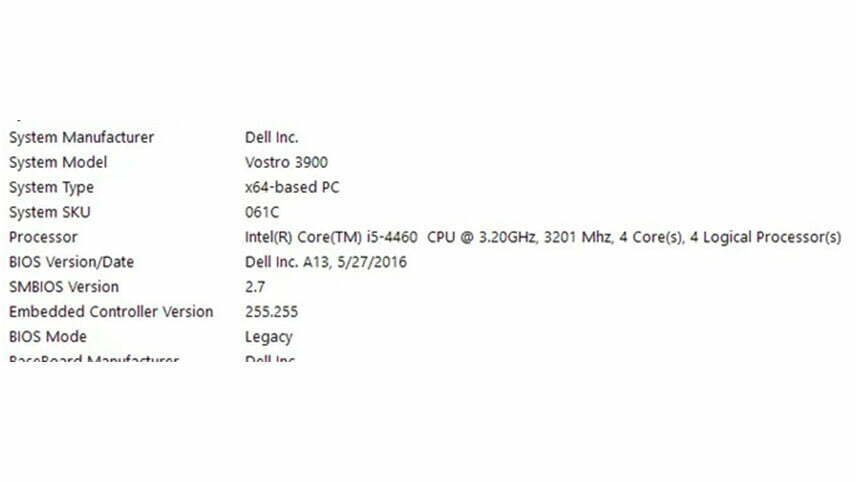
تشخیص تعداد هسته های لپ تاپ یا کامپیوتر با ابزارهای شخص ثالث و گوگل
در این قسمت نحوه تشخیص تعداد هسته های CPU با استفاده از ابزارهای شخص ثالث و گوگل شرح داده میشود. بنابراین، وقتی مدل دقیق سی پی یو خود را از System information دریافت کردید، میتوانید آن را در گوگل جستجو کرده و مشخصات کامل آن را مشاهده کنید.
همچنین برای تشخیص تعداد هسته پردازنده AMD، تعداد هسته های CPU AMD یا تشخیص تعداد هسته هر پردازنده دیگری میتوانید از یک برنامه رایگان شخص ثالث برای به دست آوردن اطلاعات مختلف در مورد پردازنده سیستم خود استفاده کنید. این برنامهها همچنین میتوانند اطلاعاتی را در مورد پشتیبانی سی پی یو از مجازیسازی (Virtualization)، vt-x یا SSSE3 در اختیار شما قرار دهند.
دو تا از برنامههای بسیار معروف برای انجام این کار، برنامه Speccy و HWiNFO است. هر دو برنامه عملکرد خوبی دارند و اطلاعات کاملی را در مورد سختافزار سیستم شما ارائه میدهند. برنامه Speccy را میتوانید از این صفحه دانلود کنید.
تشخیص تعداد پردازنده های لوجیکال سی پی یو با استفاده از Device Manager
اگر فقط میخواهید تعداد پردازنده های لوجیکال خود را در کامپیوتر پیدا کنید، میتوانید روی Start کلیک راست کرده و Device Manager را باز کنید. در این قسمت لیست Processors را باز کرده و تعداد پردازندههای ذکر شده در فهرست را بشمارید.
جمع بندی
برای تشخیص تعداد هسته های CPU یا تعداد هسته های سی پی یو ممکن است روشهای دیگری نیز وجود داشته باشد. اما این مقاله سادهترین و راحتترین روشهای ممکن را برای تشخیص تعداد هسته های پردازنده، تشخیص چند هسته ای بودن لپ تاپ و تشخیص چند هسته ای بودن کامپیوتر ارائه داده است. برای بیان نظرات و پرسشهای خود در بخش دیدگاههای پلازامگ با ما همراه باشید.
